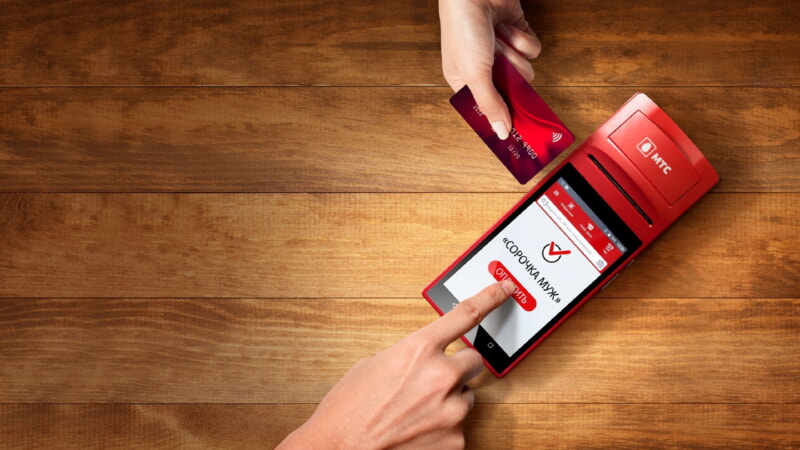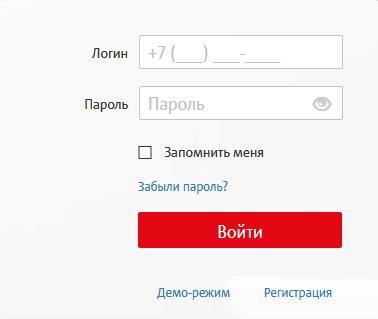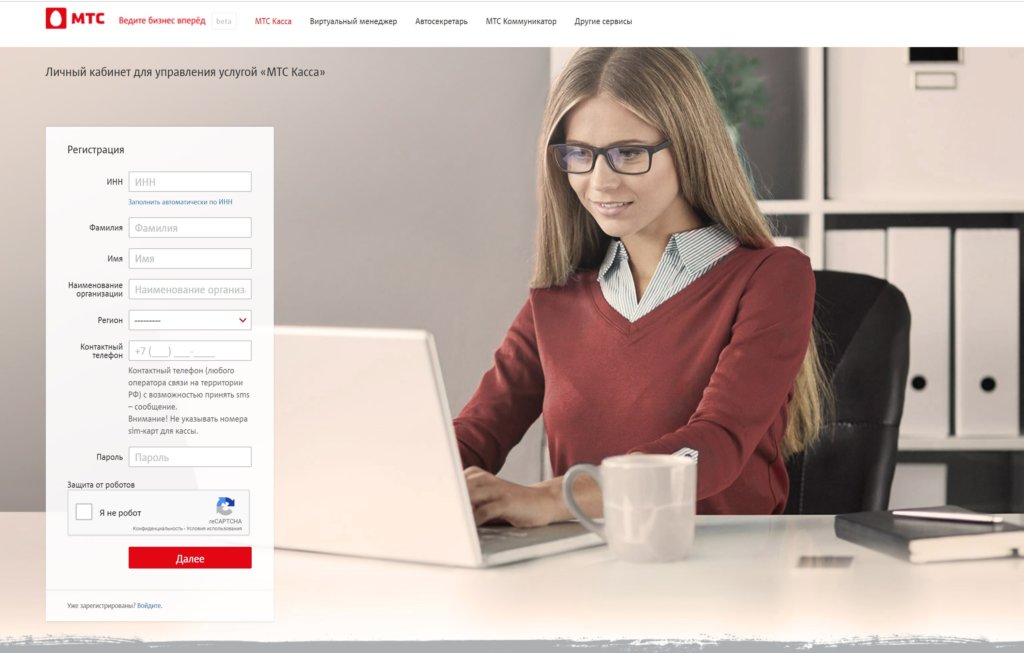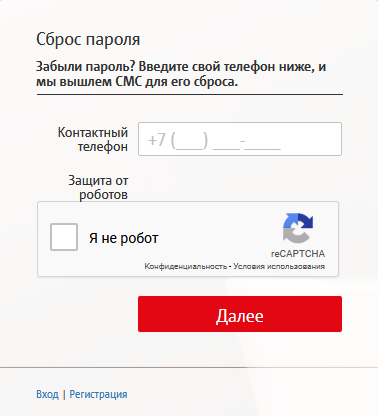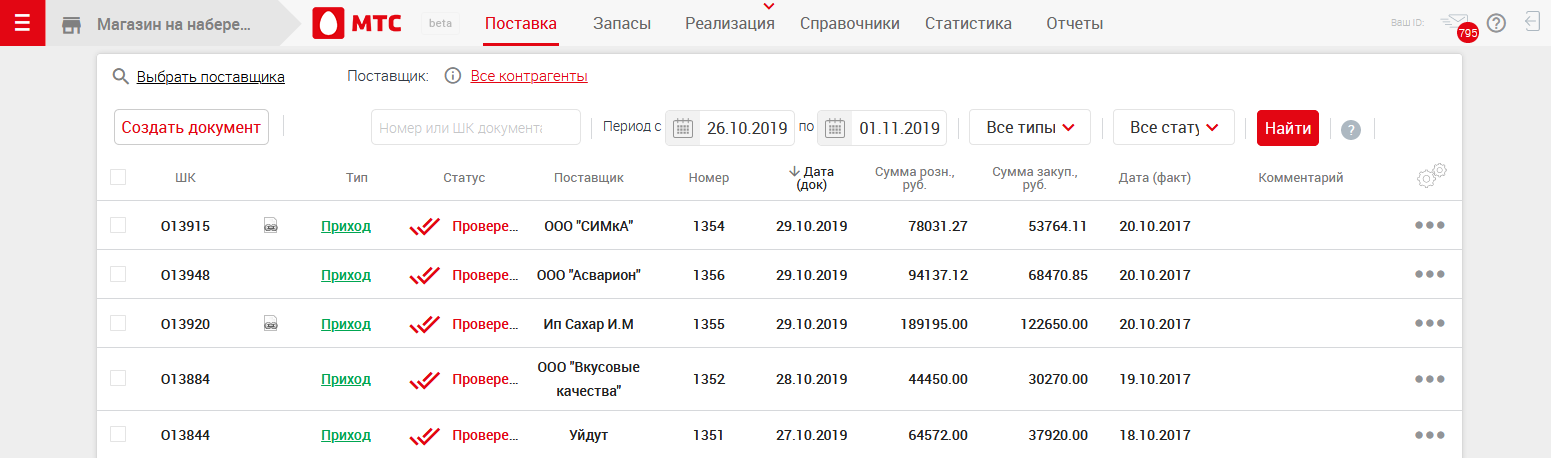МТС Касса: вход в личный кабинет
МТС Касса – это специализированный сервис, позволяющий дистанционно управлять зарегистрированной кассовой техникой. Работа происходит в личном кабинете, имеющем большое количество функциональных возможностей и опций. Для начала использования сервиса достаточно пройти регистрацию. На веб-портале также можно приобрести или арендовать ККМ. Второй вариант выгоден для предпринимателей, чей бизнес носит сезонный характер.
МТС Касса: вход в личный кабинет
Для входа в личный кабинет МТС Касса, зайдите на https://kassa.mts.ru/, щёлкните «Войти» в верхнем горизонтальном меню, а в открывшемся окошке введите номер мобильника и пароль. Проверьте корректность реквизитов, и произведите вход. Через несколько секунд вы окажетесь на основной страничке личного кабинета. Если этого не произошло, попробуйте авторизоваться ещё раз, предварительно удостоверившись в правильности данных. В случае неудачи, восстановите доступ, пройдя специальную процедуру, о которой мы расскажем позднее.
Регистрация личного кабинета МТС Касса
Чтобы зарегистрировать личный кабинет МТС Касса, откройте страничку авторизации, соблюдая алгоритм, описанный выше, и щёлкните «Регистрация» (внизу формы). Через пару мгновений перед вами появится электронная анкета, в которой нужно указать ряд сведений, включая:
- ИНН;
- Персональные сведения;
- Наименование фирмы;
- Регион, в котором находится предприятие (выбрать);
- Номер мобильника;
- Придумать пароль.
Заполнив все поля, удостоверьтесь в правильности внесённых сведений и поставьте галочку в графе «Защита от роботов». После этого отправьте форму в обработку, кликнув «Далее». Спустя некоторое время на мобильник придёт текстовое сообщение, содержащее проверочный код, который нужно вписать в специальное поле. На этом процедура регистрации будет окончена, и вы сможете зайти в аккаунт.
Восстановление пароля от личного кабинета МТС Касса
Чтобы восстановить пароль от личного кабинета МТС Касса, пройдите простую процедуру, состоящую из 4 шагов:
- Откройте авторизационную форму и щёлкните по ссылочке «Забыли пароль»;
- В появившемся окошке впишите номер мобильника;
- Дождитесь поступления текстового сообщения с уникальным кодом;
- Внесите код в специальное поле.
При правильном вводе подтверждающей комбинации, вам будет предложено установить новую защитную комбинацию для входа. Прежде чем проходить предложенную процедуру, проверьте корректность вводимых реквизитов. Если пароль указан неправильно, установлен другой языковой параметр или изменён регистр, система распознает это как ошибку, и зайти в учётку не удастся.
Функционал личного кабинета МТС Касса
Функционал личного кабинета МТС Касса, представляет собой полный набор опций и возможностей, необходимых для комфортной работы пользователя. Владелец аккаунта сможет управлять товарной базой, производить интеграцию данных между кассовым аппаратом и 1С, делать инвентаризацию, изучать отчёты, а также выполнять другие действия. Чтобы подробнее узнать о функционале сервиса, рекомендуем зайти на веб-ресурс в демо-режиме, выбрав соответствующую ссылочку под авторизационной формой.
Основные разделы
К основным разделам кабинета относятся «Управление онлайн-кассами», «Управление торговыми точками» и «Редактор ценников». Для перехода в любой из них достаточно щёлкнуть на меню с изображением чёрточек, и выбрать нужный пункт. Рассмотрим каждый из имеющихся разделов более подробно:
- Управление ККМ. Здесь пользователю доступен перечень зарегистрированной кассовой техники. Сервис позволяет выполнить сортировку аппаратов по различным параметрам, таким как день последней транзакции, объём продаж, тип кассы и прочее. В указанном разделе также предусмотрена возможность внесения в базу нового аппарата. Как только пользователь нажмёт «Добавить онлайн-кассу», на мониторе появится окошко, в которое нужно вписать информацию о регистрируемом устройстве;
- Управление магазинами. В этом разделе собраны данные обо всех точках торговли, на которых применяется кассовая техника. Для удобства владельца личного кабинета, сведения о продажах, запасах товара и прочих параметрах, вынесены в отдельные вкладки. Если возникнет необходимость, пользователь может быстро изучить статистическую информацию, выяснив, насколько эффективно функционирует определённый магазин. В разделе имеется вкладка с отчётами. Зайдя в неё возможно уточнить остаток продукции на торговой точке, закупочную стоимость товара, проверить товарооборот и прочие нюансы. Отчёты можно выводить на печать или сохранять в электронном формате;
- Редактор ценников. Он подразделяется на 2 вкладки. Первая, «Редактор», содержит весь инструментарий, требуемый для создания и изменения ценников. Что касается второго подраздела, именуемого «Мои ценники», то здесь содержатся используемые варианты ценников. Помимо прочего во вкладке есть набор системных вариантов, которые можно использовать в качестве шаблонов.
Одним из преимуществ МТС Кассы является отсутствие лимитов по числу торговых точек. Это даёт возможность вести учёт сразу по всем отделениям компании. Текущие и итоговые сведения предоставляются владельцу аккаунта в максимально комфортной форме.
Подсистемы
Подсистемы – это дополнительные подразделы личного кабинета. Всего их десять. Сюда относятся:
- Инвентаризация. При переходе в эту вкладку пользователь сможет получить сведения о текущих остатках продукции в каждой торговой точке. Чтобы инвентаризационный отчёт можно было легко найти в будущем, ему присваивается индивидуальный номер;
- Меркурий. Здесь содержатся данные о взаимодействии с государственной системой контроля товаров животного происхождения. Подраздел носит специализированный характер, и является актуальным не для всех пользователей;
- Карточки покупателей. Эта вкладка предназначена для работы со скидочными карточками. Здесь можно изменять данные о каждом отдельном покупателе, узнавать, какой товар он купил и когда, а также отслеживать состояние бонусного счёта;
- Управление ассортиментом. Подраздел содержит информацию о товарообороте торговых точек. В частности, можно быстро выяснить, какая продукция была продана в определённом магазине, и когда это произошло.
Как уже упоминалось выше, количество дополнительных подразделов гораздо больше, чем мы рассмотрели. Для ознакомления со всеми возможностями личного кабинета, зарегистрируйтесь в сервисе или воспользуйтесь демонстрационным режимом.
Мобильное приложение МТС Касса
Мобильное приложение МТС Касса пока находится на стадии разработки. В скором времени российские предприниматели, зарегистрированные на веб-площадке https://kassa.mts.ru/, смогут вести учёт на торговых точках, пользуясь обычным смартфоном. О выходе мобильной версии вы узнаете из новостей, публикуемых на сайте.
Техподдержка МТС Касса
Техподдержка МТС Касса принимает обращения 24 часа в сутки, 7 дней в неделю. Для пользователей предусмотрено несколько способов получения ответов на вопросы. Первым из них является изучение подраздела https://kassa.mts.ru/support/instructions/. Здесь размещены подробные инструкции по регистрации, настройке кассового аппарата и маркировке продукции. Помимо прочего, здесь собраны полезные видеоматериалы и ответы на часто задаваемые вопросы, которые позволят посетителю быстро разобраться во всех нюансах.
Горячая линия
По телефону горячей линии можно получить развёрнутую консультацию или задать вопрос оператору. Номер бесплатного call-центра 8 800 250 1979. После соединения с роботом-консультантом, прослушайте инструкцию и нажмите ту цифру, которая соответствует теме вопроса. Если ни одна из категорий не отвечает требованиям, оставайтесь на линии до тех пор, пока не освободится один из операторов. В большинстве случаев пообщаться с консультантом удаётся уже через 2-3 минуты после соединения. Однако бывают случаи, когда время ожидания на линии превышает четверть часа, что объясняется большой сетевой загруженностью.
Обратный звонок
Заказ обратного звонка является одним из альтернативных способов связи с техподдержкой. Чтобы воспользоваться им, зайдите на веб-страничку МТС Касса, кликните на изображение телефонной трубки в нижней части экрана, после чего заполните небольшую форму, вписав:
- Имя;
- Контактные данные;
- E-mail.
Отправьте заявку в обработку и подождите некоторое время. Первый освободившийся консультант свяжется с вами и ответит на все интересующие вопросы. Время ожидания звонка редко превышает 5 минут.
Онлайн-чат
Онлайн-чат предназначен для получения дистанционной консультации. Для его открытия, кликните по кнопочке, на которой изображено сообщение. В чате можно не только писать сообщения, но и загружать скрины, что позволяет решить вопросы максимально оперативно. Общение между пользователем и консультантом в онлайн-чате сохраняется. Зайдя во вкладку «История» можно посмотреть раннюю переписку, что особенно актуально, если вопрос не удаётся решить в течение долгого времени.
Связь через мессенджеры
Связь через мессенджеры осуществляется с помощью приложений Viber и WhatsApp. Чтобы связаться с сотрудником техподдержки, добавьте в контакты мобильника номер +7 917 561 8902. При обращении к консультанту можно отправить текстовое или голосовое сообщение, либо совершить аудиозвонок. Ожидание ответа 1-2 минуты.
Социальные сети
Социальные сети также обеспечивают взаимосвязь пользователя с сотрудниками сервиса. Ссылки на группы МТС Касса в Одноклассниках, Twitter, VK и Facebook, находятся внизу каждой странички веб-ресурса. Чтобы получить ответ на вопрос, опубликуйте сообщение в одной из соцсетей. Обращения принимаются круглосуточно, поэтому дежурный консультант ответит вам уже через пару мгновений.
Поддержка от LiteBox
Поддержка от LiteBox окажется полезной в тех случаях, когда требуется консультация по вопросу технического характера, имеющего отношение к кассовой технике. Для связи с консультантом можно обратиться в онлайн-чат, написать в Viber контакту +7 917 562 3659 или позвонить в бесплатный call-центр по номеру 8 800 250 9990. При совершении международных звонков стоимость разговора будет зависеть от тарифов поставщика связи.
Сервис-центры
В сервис-центры советуем обращаться для устранения неисправностей ККМ. При приобретении техники предоставляется возможность бесплатного гарантийного обслуживания в течение года. Если причина неполадки не попадает под гарантию, цена на услуги мастера определяется сложностью ремонтных работ. Для поиска ближайшего сервисного центра зайдите в подраздел «Помощь». Там вы также найдёте контактные сведения, график работы и прочую информацию.
Работа с налоговым порталом
Работа с налоговым порталом является неотъемлемой составляющей любой предпринимательской деятельности. Покупая кассовую технику, стоит учесть, что её придётся регистрировать в ФНС, а значит, потребуется регистрационный номер. Для его получения можно нанести визит в налоговую или выполнить все необходимые действия в режиме онлайн. Во втором случае вам понадобится ЭЦП.
Фискализация
Фискализация кассового аппарата является обязательной процедурой, предшествующей началу использования устройства. Она состоит из следующих этапов:
- Включение онлайн-кассы;
- Авторизация в системе в качестве администратора;
- Открытие подраздела «Настройки»;
- Внесение данных об аппарате;
- Выбор оператора ФД;
- Заполнение обязательных полей в появившихся вкладках.
Когда всё будет готово, проверьте корректность прохождения процедуры. Для этого проведите через кассу приходную и возвратную операцию. Далее, зайдите в электронный ящик, откройте сообщение, пришедшее от ОФД, и проследуйте по ссылке, содержащейся в нём.
Оказавшись в личном кабинете, зайдите в подраздел «Отчёты», и удостоверьтесь, что здесь есть чеки, подтверждающие проверочные операции. Теперь останется лишь зайти в кабинет налогоплательщика и внести реквизиты первого чека. Если процедура пройдена корректно, сразу после указания требуемых данных будет создана карточка регистрации аппарата.